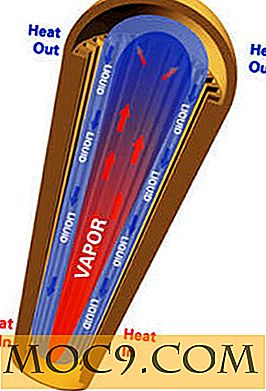Sådan hentes gamle ur i Windows 10
For bedre eller værre har Windows 10 givet os mange ændringer, og det nye urpanel er en af dem. Hvis du undrer mig, snakker jeg om det, der dukker op, når du klikker på tiden i proceslinjen. Når du sammenligner det med de tidligere versioner af Windows, er det nye urpanel i Windows 10 virkelig pænt og elegant viser kalenderen og dato og klokkeslæt og er også touch-venlig, mens du stadig er komfortabel at bruge med musen. Når det er sagt, er det nye ur design ikke så tiltrækkende, hvis du vil tilføje yderligere ure.
Men hvis du stadig savner det gamle klassiske stilur, du havde i Windows 7 eller 8, kan du medbringe det gamle ur i Windows 10 med en simpel registreringsdatabase redigering.
Bemærk: Før du gør noget, skal du sørge for, at du har en god sikkerhedskopi af Windows-registreringseditoren - bare i tilfælde.
Tag det gamle ur tilbage i Windows 10
For at erstatte det moderne ur med det gamle klassiske ur i Windows 10 skal du tilføje en ny værdi til Windows-registreringsdatabasen. For at gøre det skal du trykke på "W + R", skrive regedit og trykke på Enter-knappen for at åbne Windows-registreringseditoren.
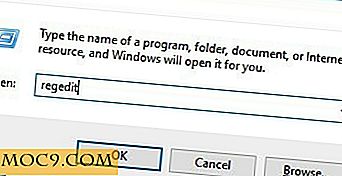
Når registreringseditoren er åbnet, skal du navigere til følgende placering.
HKEY_LOCAL_MACHINE \ SOFTWARE \ Microsoft \ Windows \ CurrentVersion \ ImmersiveShell

Her skal vi oprette en ny DWORD-værdi. For at gøre det skal du højreklikke på højre panel og vælge "Ny" og derefter "DWORD (32-bit) Værdi".

Ovenstående handling vil oprette en ny DWORD-værdi med standardnavnet. Bare højreklik på tasten og vælg "Omdøb" -indstillingen. Dernæst omdøbe den til "UseWin32TrayClockExperience" og tryk på Enter-knappen for at bekræfte navnet.

Nu skal vi ændre værdien data for den nyoprettede nøgle. For at gøre det skal du dobbeltklikke på tasten; Denne handling åbner vinduet "Rediger DWORD-værdi". Indtast de nye værdidata for "1", og klik på "Ok" knappen for at gemme ændringerne.

Når du er færdig med ændringerne, så ser det ud i din Windows-registreringseditor.

Som et sidste trin skal du bare genstarte dit system eller logge ud og logge ind for at gøre ændringerne gældende. Når du er sikkerhedskopieret, vil du opdage, at du nu kan begynde at bruge det gamle klassiske ur i Windows 10.

Hvis du nogensinde vil vende tilbage, skal du bare ændre værdidataene fra "1" til "0" eller slette den nyoprettede nøgle. Hvis du vil slette det, skal du højreklikke på tasten og derefter vælge "Slet".

Denne handling vil bringe det nye moderne ur i Windows 10 tilbage.
Giv kommentaren nedenfor deling af dine tanker og erfaringer om at bruge ovenstående metode for at få den gamle klassiske ur tilbage i Windows 10.

![Sådan Watch World Cup Video Highlights via Google gratis [Quick Tips]](http://moc9.com/img/Watch-Highlights-Fifa-Cup-2014-Stats.jpg)